So verwenden Sie Vue zur Codeanalyse und zum Debuggen
So verwenden Sie Vue für die Codeanalyse und das Debuggen
Im Vue-Entwicklungsprozess sind Codeanalyse und Debugging sehr wichtige Verknüpfungen. Es hilft uns, potenzielle Probleme zu finden und die Qualität unseres Codes zu verbessern. In diesem Artikel wird anhand von Codebeispielen erläutert, wie Sie Vue für die Codeanalyse und das Debuggen verwenden.
1. Vue Devtools
Vue Devtools ist ein sehr leistungsstarkes Browser-Plug-in, das mit Vue-Anwendungen interagieren und viele nützliche Debugging-Funktionen bereitstellen kann. Hier sind die Schritte zur Verwendung von Vue Devtools:
- Installieren Sie das Vue Devtools-Plugin. Sie können im Chrome-Browser-Plugin-Markt nach „Vue Devtools“ suchen und es installieren. Nachdem die Installation abgeschlossen ist, finden Sie die Option „Vue Devtools“ im Bereich „Entwicklertools“ Ihres Browsers.
- Aktivieren Sie Vue Devtools in Ihrer Vue-Anwendung. In der Entwicklungsumgebung ist Vue Devtools standardmäßig automatisch aktiviert. Wenn Sie Vue Devtools in einer Produktionsumgebung verwenden, müssen Sie es manuell aktivieren. Bevor Ihre Vue-Instanz initialisiert wird, fügen Sie den folgenden Code hinzu:
Vue.config.devtools = true;
- Öffnen Sie Ihre Vue-Anwendung und aktualisieren Sie den Browser. Sie sollten nun die Option „Vue Devtools“ im Entwicklertools-Bereich Ihres Browsers sehen können. Durch Klicken auf die Option können Sie die Vue Devtools-Oberfläche aufrufen.
- In Vue Devtools können Sie die verschiedenen Komponenten, Requisiten, Daten, berechneten und anderen Informationen der Vue-Anwendung sehen. Sie können auch den Komponentenbaum, die Ereignisliste, die Listener und Informationen zur Komponentenleistung anzeigen. Mithilfe dieser Informationen können Sie den Status Ihrer Anwendung zur Laufzeit besser verstehen und Probleme durch Debuggen beheben.
2. Code-Analyse von Vue CLI
Vue CLI ist ein leistungsstarkes Tool, das uns helfen kann, schnell Vue-Anwendungen zu erstellen. Darüber hinaus stellt Vue CLI auch einige Tools zur Code-Analyse bereit.
- Installieren Sie Vue CLI. Sie können es installieren, indem Sie den folgenden Befehl im Terminal ausführen:
npm install -g @vue/cli
- Führen Sie die Codeanalyse in Ihrem Vue-Projekt aus. Geben Sie Ihr Projektverzeichnis im Terminal ein und führen Sie den folgenden Befehl aus:
vue-cli-service build --report
Dadurch wird eine Analyseberichtsdatei mit dem Namen „report.html“ generiert, die die Details Ihres Codepakets anzeigt, einschließlich Abhängigkeiten und Dateigröße, Anzahl der Module usw . Durch die Analyse des Berichts können Sie die Teile finden, die Leistungsprobleme verursachen, und diese optimieren.
3. Verwenden Sie Vue Devtools zur Leistungsanalyse.
Vue Devtools können nicht nur zum Debuggen, sondern auch zur Leistungsanalyse verwendet werden. Es bietet ein Leistungspanel, das Ihnen dabei helfen kann, potenzielle Leistungsengpässe zu finden.
- Öffnen Sie Vue Devtools und wechseln Sie zum Leistungsfenster.
- Führen Sie einige Vorgänge in Ihrer Vue-Anwendung aus, z. B. das Klicken auf Schaltflächen, das Wechseln von Seiten usw. Vue Devtools zeichnet die Leistungsmetriken jedes Vorgangs auf.
- Im Leistungsbereich können Sie die für jeden Vorgang benötigte Zeit, die Anzahl der Komponentenaktualisierungen, die Anzahl der DOM-Aktualisierungen und andere Informationen sehen. Sie können auch die Leistungsindikatoren jeder Komponente anzeigen, z. B. Initialisierungszeit, Aktualisierungszeit usw.
Durch die Analyse der Daten im Leistungsbereich können Sie Leistungsengpässe finden und Maßnahmen zu deren Optimierung ergreifen, z. B. die Verwendung von v-if/v-show zur Reduzierung unnötiger DOM-Operationen und die Verwendung des Schlüsselattributs von v-for zur Verbesserung Listenwiedergabeeffizienz usw.
Zusammenfassend sind Codeanalyse und Debugging für die Entwicklung von Vue-Anwendungen sehr wichtig. Durch die Verwendung von Vue Devtools und den Profilierungstools der Vue CLI können wir den Laufzeitstatus unserer Anwendung besser verstehen und potenzielle Probleme beheben. Gleichzeitig kann uns die Leistungsanalyse dabei helfen, Leistungsengpässe zu erkennen und zu optimieren. Ich hoffe, dieser Artikel kann Ihnen dabei helfen, Vue besser für die Codeanalyse und das Debuggen zu nutzen.
Codebeispiel:
<template>
<div>
<button @click="increaseCount">Click me</button>
<p>{{ count }}</p>
</div>
</template>
<script>
export default {
data() {
return {
count: 0,
};
},
methods: {
increaseCount() {
this.count++;
},
},
};
</script>Der obige Code ist eine einfache Vue-Komponente, die eine Schaltfläche und einen Zähler enthält. Durch Klicken auf die Schaltfläche wird der Zähler erhöht. Sie können den Status und die Ereignisse dieser Komponente anzeigen und sie in Vue Devtools debuggen.
Das obige ist der detaillierte Inhalt vonSo verwenden Sie Vue zur Codeanalyse und zum Debuggen. Für weitere Informationen folgen Sie bitte anderen verwandten Artikeln auf der PHP chinesischen Website!

Heiße KI -Werkzeuge

Undresser.AI Undress
KI-gestützte App zum Erstellen realistischer Aktfotos

AI Clothes Remover
Online-KI-Tool zum Entfernen von Kleidung aus Fotos.

Undress AI Tool
Ausziehbilder kostenlos

Clothoff.io
KI-Kleiderentferner

AI Hentai Generator
Erstellen Sie kostenlos Ai Hentai.

Heißer Artikel

Heiße Werkzeuge

Notepad++7.3.1
Einfach zu bedienender und kostenloser Code-Editor

SublimeText3 chinesische Version
Chinesische Version, sehr einfach zu bedienen

Senden Sie Studio 13.0.1
Leistungsstarke integrierte PHP-Entwicklungsumgebung

Dreamweaver CS6
Visuelle Webentwicklungstools

SublimeText3 Mac-Version
Codebearbeitungssoftware auf Gottesniveau (SublimeText3)

Heiße Themen
 1378
1378
 52
52
 Wie ist die Methode, um Vue.js -Zeichenfolgen in Objekte umzuwandeln?
Apr 07, 2025 pm 09:18 PM
Wie ist die Methode, um Vue.js -Zeichenfolgen in Objekte umzuwandeln?
Apr 07, 2025 pm 09:18 PM
Die Verwendung von JSON.Parse () String to Object ist am sichersten und effizientesten: Stellen Sie sicher, dass die Zeichenfolgen den JSON -Spezifikationen entsprechen, und vermeiden Sie häufige Fehler. Verwenden Sie Try ... Fang, um Ausnahmen zu bewältigen, um die Code -Robustheit zu verbessern. Vermeiden Sie die Verwendung der Methode EVAL (), die Sicherheitsrisiken aufweist. Für riesige JSON -Saiten kann die Analyse oder eine asynchrone Parsen in Betracht gezogen werden, um die Leistung zu optimieren.
 Wird Vue für Frontend oder Backend verwendet?
Apr 03, 2025 am 12:07 AM
Wird Vue für Frontend oder Backend verwendet?
Apr 03, 2025 am 12:07 AM
Vue.js wird hauptsächlich für die Front-End-Entwicklung verwendet. 1) Es handelt sich um ein leichtes und flexibles JavaScript-Framework, das sich auf den Aufbau von Benutzeroberflächen und einseitigen Anwendungen konzentriert. 2) Der Kern von Vue.js ist das reaktionsschnelle Datensystem, und die Ansicht wird automatisch aktualisiert, wenn sich die Daten ändert. 3) Es unterstützt die Komponentenentwicklung und die Benutzeroberfläche kann in unabhängige und wiederverwendbare Komponenten aufgeteilt werden.
 Ist Vue.js schwer zu lernen?
Apr 04, 2025 am 12:02 AM
Ist Vue.js schwer zu lernen?
Apr 04, 2025 am 12:02 AM
Vue.js ist nicht schwer zu lernen, insbesondere für Entwickler mit einer JavaScript -Stiftung. 1) Sein progressives Design und das reaktionsschnelle System vereinfachen den Entwicklungsprozess. 2) Komponentenbasierte Entwicklung macht das Codemanagement effizienter. 3) Die Nutzungsbeispiele zeigen eine grundlegende und fortgeschrittene Verwendung. 4) Häufige Fehler können durch VEDEVTOOLS debuggen werden. 5) Leistungsoptimierung und Best Practices, z. B. die Verwendung von V-IF/V-Shows und Schlüsselattributen, können die Anwendungseffizienz verbessern.
 Vue.js vs. React: projektspezifische Überlegungen
Apr 09, 2025 am 12:01 AM
Vue.js vs. React: projektspezifische Überlegungen
Apr 09, 2025 am 12:01 AM
Vue.js eignet sich für kleine und mittelgroße Projekte und schnelle Iterationen, während React für große und komplexe Anwendungen geeignet ist. 1) Vue.js ist einfach zu bedienen und für Situationen geeignet, in denen das Team nicht ausreicht oder die Projektskala klein ist. 2) React hat ein reichhaltigeres Ökosystem und eignet sich für Projekte mit hoher Leistung und komplexen funktionalen Bedürfnissen.
 Wie benutze ich Baum, das in Vue.js zittert, um nicht verwendeten Code zu entfernen?
Mar 18, 2025 pm 12:45 PM
Wie benutze ich Baum, das in Vue.js zittert, um nicht verwendeten Code zu entfernen?
Mar 18, 2025 pm 12:45 PM
In dem Artikel werden mit dem Baumschütteln in Vue.js mit dem Entfernen des nicht verwendeten Codes eingerichtet, wobei das Setup mit ES6 -Modulen, Webpackkonfiguration und Best Practices für die effektive Implementierung detailliert wird. Charakterzahl: 159
 So fügen Sie Funktionen zu Schaltflächen für Vue hinzu
Apr 08, 2025 am 08:51 AM
So fügen Sie Funktionen zu Schaltflächen für Vue hinzu
Apr 08, 2025 am 08:51 AM
Sie können der VUE -Taste eine Funktion hinzufügen, indem Sie die Taste in der HTML -Vorlage an eine Methode binden. Definieren Sie die Methode und schreiben Sie die Funktionslogik in der VUE -Instanz.
 Wie konfiguriere ich Vue CLI so, dass sie verschiedene Build -Ziele (Entwicklung, Produktion) verwenden?
Mar 18, 2025 pm 12:34 PM
Wie konfiguriere ich Vue CLI so, dass sie verschiedene Build -Ziele (Entwicklung, Produktion) verwenden?
Mar 18, 2025 pm 12:34 PM
In dem Artikel wird erläutert, wie VUE CLI für verschiedene Build -Ziele konfiguriert, Umgebungen der Produktion optimieren und die Entwicklung von Quellkarten für das Debuggen sicherstellen kann.
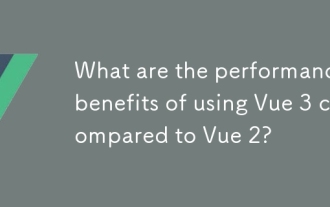 Was sind die Leistungsvorteile der Verwendung von VUE 3 im Vergleich zu VUE 2?
Mar 27, 2025 pm 05:20 PM
Was sind die Leistungsvorteile der Verwendung von VUE 3 im Vergleich zu VUE 2?
Mar 27, 2025 pm 05:20 PM
Vue 3 verbessert die Leistung über VUE 2 mit schnellerem Rendering, einem verbesserten Reaktivitätssystem, kleineren Bündelgrößen und einer optimierten Zusammenstellung, was zu effizienteren Anwendungen führt.




